
HDMI වරාය සියලු නවීන ශිල්පීය ක්රම - ලැප්ටොප්, රූපවාහිනී, ටැබ්ලට්, මෝටර් රථවල මෝටර් රථ සහ සමහර ස්මාර්ට්ෆෝන් වල පවා භාවිතා වේ. මෙම වරායන් බොහෝ සමාන සම්බන්ධකවලට (DVI, VGA) (DVI, VGA) - HDMI ට එකවර ශබ්දය සහ වීඩියෝව සම්ප්රේෂණය කිරීමට හැකි වන අතර උසස් තත්ත්වයේ, වඩා ස්ථාවර යනාදිය සඳහා සම්ප්රේෂණය කිරීමට සහාය වේ. කෙසේ වෙතත්, ඔහු විවිධ ගැටලුවලට එරෙහිව රක්ෂණය කර නොමැත.
සාමාන්ය සාරාංශය
HDMI වරායට විවිධ වර්ග හා අනුවාද ඇත, ඒ සෑම කෙනෙකුටම සුදුසු කේබලයක් අවශ්ය වේ. නිදසුනක් වශයෙන්, වරාය සී වර්ගය භාවිතා කරන සම්මත ප්රමාණයේ කේබල් උපාංගයක් භාවිතයෙන් ඔබට සම්බන්ධ වීමට නොහැකි වනු ඇත (මෙය කුඩා HDMI වරාය වේ). විවිධ සංස්කරණ සමඟ වරායන් සම්බන්ධ කිරීමට ඔබට අපහසු වන අතර, එක් එක් අනුවාදයක් සඳහා සුදුසු කේබලයක් තෝරා ගත යුතුය. වාසනාවකට මෙන්, මෙම අයිතමය සමඟ සියල්ල පහසුය, මන්ද යත් සමහර අනුවාදයන් එකිනෙකා සමඟ හොඳ අනුකූලතාවයක් ලබා දෙයි. උදාහරණයක් ලෙස, 1.2, 1.3, 1.3, 1.4, 1.4a, 1.4b එකිනෙකා සමඟ සම්පුර්ණයෙන්ම අනුකූල වේ.පාඩම: HDMI කේබලයක් තෝරා ගන්නේ කෙසේද?
සම්බන්ධ වීමට පෙර, විවිධ අඩුපාඩුකම් තිබීම සඳහා ඔබ වරාය හා කේබල් පරීක්ෂා කළ යුතුය - කැඩුණු සම්බන්ධතා, සම්බන්ධක, ඉරිතැලීම්, කේබල් අඩවි වල කසළ, කසළ, කේබල් අඩවි වල, උපාංගයට නැගීමේ වරාය ටයිප් කරන්න. සමහර අඩුපාඩු වල සිට ප්රමාණවත් ලෙස මිදෙනු ඇත, අන් අයව තුරන් කිරීම සඳහා උපකරණ සේවා මධ්යස්ථානයට උපකරණ ගැනීමට හෝ කේබලය වෙනස් කිරීමට සිදුවේ. හිස් වයර් වැනි ගැටලු තිබීම අයිතිකරුගේ සෞඛ්යය හා ආරක්ෂාව පිළිබඳ අනතුරුදායක විය හැකිය.
අනුවාද සහ සම්බන්ධතා සහ කේබලය එකිනෙකට හා කේබල් වලට අනුරූප වන අතර, ගැටලුවේ වර්ගය අනුව තීරණය කිරීම සහ සුදුසු ක්රමයක් සමඟ එය විසඳීම අවශ්ය වේ.
ගැටලුව 1: රූපය රූපවාහිනියේ නොපෙන්වයි.
පරිගණකය සම්බන්ධ වී රූපවාහිනී යන විට, රූපය සෑම විටම වහාම දර්ශනය විය නොහැක, සමහර විට ඔබ සමහර සැකසුම් කළ යුතුය. එසේම, ගැටලුව රූපවාහිනිය, පරිගණකයක වෛරස්, යල් පැන ගිය වීඩියෝ කාඩ්පත් රියදුරන් සමඟ ආසාදනය විය හැකිය.
පින්තූර සහ පරිගණකයක් සඳහා සම්මත තිර සැකසුම් රූපවාහිනියට රූපවාහිනියට සකසන පරිගණකයක් සහ පරිගණකයක් සඳහා සම්මත තිර සැකසුම් පැවැත්වීම සඳහා උපදෙස් සලකා බලන්න:
- ඕනෑම හිස් ඩෙස්ක්ටොප් ප්රදේශයක් මත දකුණු-ක්ලික් කරන්න. OS හි පෙර සංස්කරණ සඳහා වින්ඩෝස් 10 හෝ "තිර විභේදනය" සඳහා "තිර සැකසුම්" වෙත යාමට ඔබට අවශ්ය විශේෂ මෙනුවක් දිස්වනු ඇත.
- ඊළඟට, ඔබ "හඳුනා ගැනීම" හෝ "සොයා ගන්න" හෝ "මෙහෙයුම් පද්ධතියේ අනුවාදය" ක්ලික් කළ යුතු අතර, පසුව HDMI හරහා දැනටමත් සම්බන්ධ කර ඇති රූපවාහිනිය හෝ මොනිටරය අනාවරණය කර ගැනීම සඳහා ය. අපේක්ෂිත බොත්තම කවුළුව යට, එහිදී දර්ශනය ක්රමානුකූලව අංක 1 හෝ එහි දකුණට නිරූපණය කරයි.
- විවෘත වන "කළමනාකරුගේ කළමනාකරු" කවුළුව තුළ, ඔබ රූපවාහිනිය සොයාගෙන සම්බන්ධ කළ යුතුය (රූපවාහිනී අත්සන සහිත නිරූපකයක් තිබිය යුතුය). එය මත ක්ලික් කරන්න. එය නොපෙන්වන්නේ නම්, කේබල් වල නිවැරදි සම්බන්ධතාවය පරීක්ෂා කරන්න. සෑම දෙයක්ම හොඳයි, 2 වන කොටසේ සමාන රූපයක් 1 වන තිරයේ ක්රමානුරූප රූපයට යාබදව දිස් වේ.
- තිර දෙකක රූප ප්රදර්ශනය කිරීම සඳහා විකල්ප තෝරන්න. ඔවුන් සියල්ලන්ම පිරිනමනු ලබන්නේ "අනුපිටපත්", එනම්, එකම පින්තූරය පරිගණකයේ සහ රූපවාහිනියේ ප්රදර්ශනය කෙරේ; "ඩෙස්ක්ටොප් එක පුළුල් කරන්න", තිර දෙකක් මත තනි වැඩ කිරීමේ ඉඩක් නිර්මාණය කිරීම ඇතුළත් වේ; "ඩෙස්ක්ටොප් 1: 2", මෙම විකල්පය මඟින් රූප සම්ප්රේෂණය මඟින් එක් මොනිටරයක පමණක් ඇඟවුම් කරයි.
- එවිට සෑම දෙයක්ම නිවැරදිව වැඩ කරන ලෙස, පළමු හා අවසාන විකල්පය තෝරා ගැනීම යෝග්ය වේ. දෙවැන්න තෝරා ගත හැක්කේ ඔබට මොනිටර දෙකක් සම්බන්ධ කිරීමට අවශ්ය නම් පමණි, එය HDMI පමණයි, එය මොනිටර දෙකක් හෝ වැඩි ගණනක් සමඟ නිවැරදිව වැඩ කිරීමට නොහැකි ය.

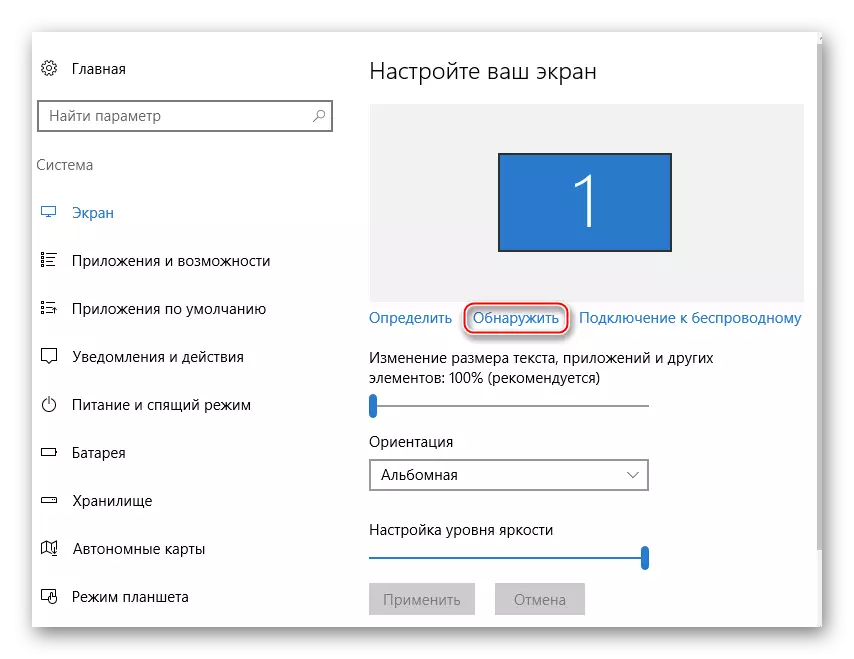
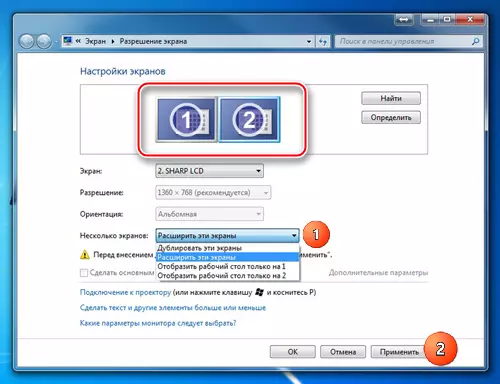
දර්ශන වින්යාසය පැවැත්වීම සෑම දෙයක්ම 100% ක් උපයන බවට සෑම විටම සහතික නොවේ, මන්ද යත් ගැටළුව පරිගණකයේ වෙනත් සංරචකවල හෝ රූපවාහිනියේම විය හැකිය.
කියවන්න ද: රූපවාහිනිය HDMI හරහා පරිගණකය නොදක්වන්නේ නම් කුමක් කළ යුතුද?
ගැටළුව 2: ශබ්දය සම්ප්රේෂණය නොවේ
ARC තාක්ෂණය HDMI වෙත ඒකාබද්ධ වී ඇති අතර එමඟින් රූපවාහිනිය හෝ මොනිටරයක වීඩියෝ අන්තර්ගතයක් සමඟ ශබ්දය සම්ප්රේෂණය කිරීමට ඔබට ඉඩ සලසයි. අවාසනාවකට මෙන්, සෑම විටම එය එකවර සම්ප්රේෂණය වීමට පටන් ගනී, එතැන් සිට එය එහි සම්බන්ධතාවයට සම්බන්ධ වීමට පටන් ගනී, ඔබ මෙහෙයුම් පද්ධතියේ සමහර සැකසුම් සෑදිය යුතුය, ශබ්ද කාඩ් ධාවක යාවත්කාලීන කළ යුතුය.
HDMI හි පළමු අනුවාදවල, බිල්ට්හි චාප තාක්ෂණ සහාය නොතිබුණි, එබැවින් ඔබට යල් පැන ගිය කේබලයක් සහ / හෝ සම්බන්ධතාවයක් ඇත්නම්, ශබ්දය සම්බන්ධ කරන්න, ඉන්පසු එය පෝට් / කේබල් මගින් ආදේශ කරන්න හෝ මිලදී ගැනීමට විශේෂ හෙඩ්සෙට්. පළමු වරට ශබ්ද සම්ප්රේෂණය සඳහා සහාය HDMI අනුවාදයට 1.2 දක්වා එකතු කරන ලදී. 2010 වන තෙක් කැටබිම් හට ශබ්දයක්, එනම් එය විකාශනය විය හැකි නමුත්, එය විකාශනය විය හැකි නමුත් එහි ගුණාත්මකභාවය අපේක්ෂා කළ හැකිය.

පාඩම: රූපවාහිනියේ ශබ්දය HDMI හරහා සම්බන්ධ කරන්නේ කෙසේද?
ලැප්ටොප් සම්බන්ධය HDMI හරහා වෙනත් උපාංගයක් සමඟ ඇති ගැටළු බොහෝ විට සිදුවන නමුත් ඒවායින් බොහොමයක් විසඳීමට පහසුය. ඒවා විසඳා නොමැති නම්, ඒවාට හානි වී ඇති අවදානම හානි වූ අවදානම නිසා ඒවා බොහෝ දුරට වරාය සහ / හෝ කේබල් වෙනස් කිරීමට හෝ අලුත්වැඩියා කිරීමට සිදුවනු ඇත.
